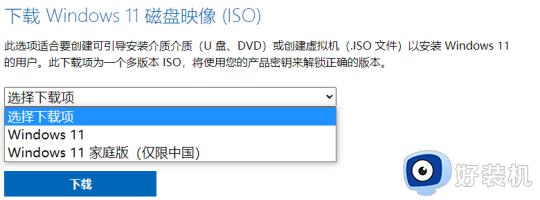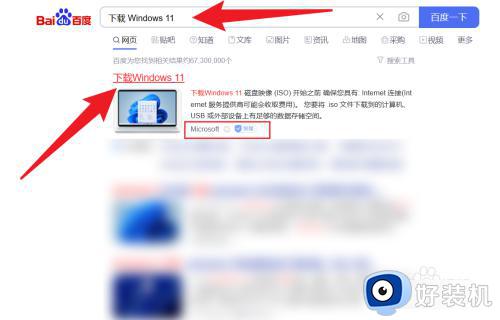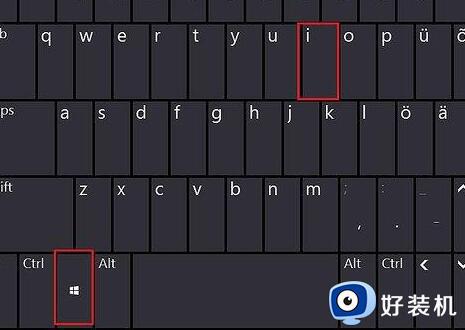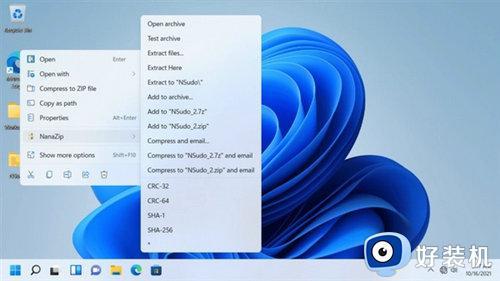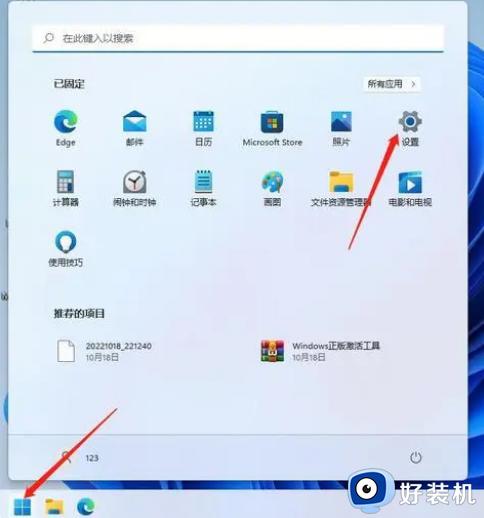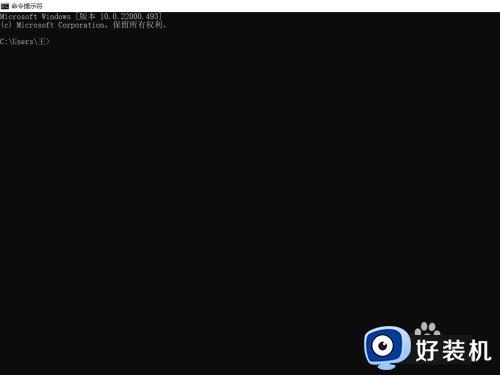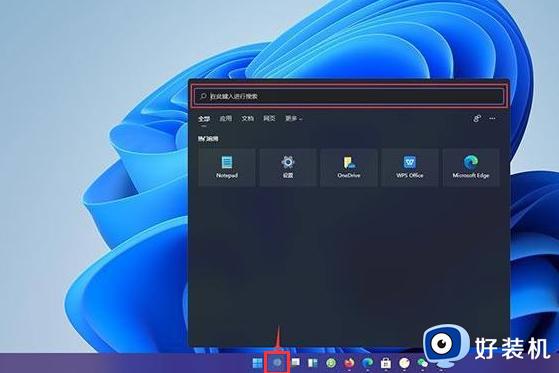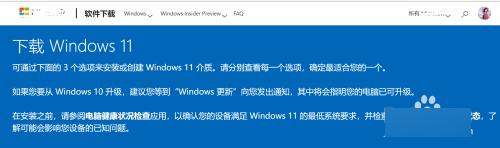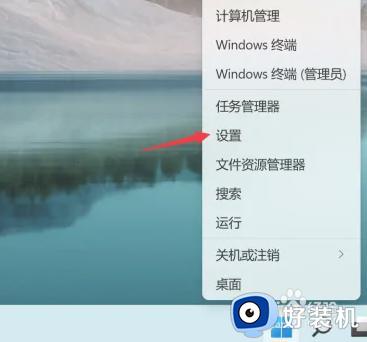windows11镜像如何安装 win11镜像文件安装步骤
时间:2021-11-29 11:10:53作者:huige
微软已经发布了windows11系统,符合要求的小伙伴们可以安装下载使用,不过有些小伙伴从网上下载windows11镜像文件之后,却不知道要如何安装,为了让大家看的清楚,本站这就给大家演示一下win11镜像文件安装步骤给大家参考吧。
具体步骤如下:
1、首先下载一个win11系统镜像文件,在本站就可以直接下载到。
2、下载完成之后,找到系统下载位置,装载该文件。
3、装载完会打开并自动进入该文件夹,运行其中的windows系统安装程序。
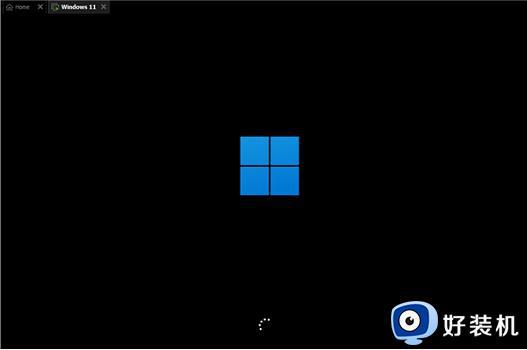
4、等待安装程序运行完成,会弹出如下界面。在其中选择“windows11 Pro”。
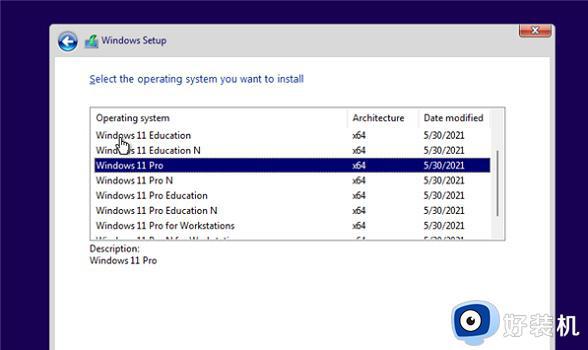
5、根据提示设置国家和语言,目前支持的国家和语言比较少,我们可以选择英语。然后点击“Yes”。

6、接着根据提示设置偏好设置,再点击右下角的“Next”。
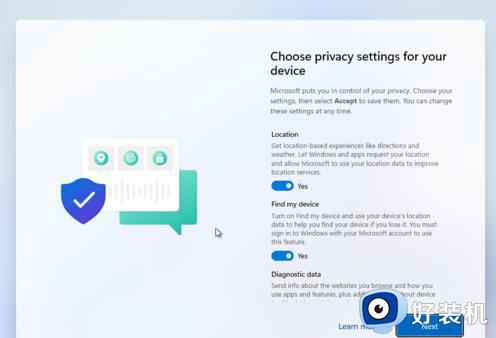
7、接着系统就会自动进入安装了,这时候不要关机重启或进行其他操作。
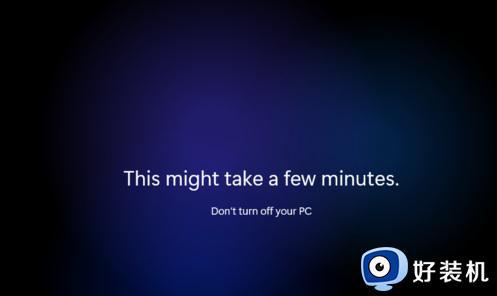
8、自动安装完成后会自动重启,不要着急,继续等待进入系统就可以正常使用了。

上述给大家讲解的就是windows11镜像如何安装的详细方法,有相同需要的用户们可以学习上面的方法来进行安装,希望能够帮助到大家。